Appleova storitev iMessage je polna funkcij, zabavnih aplikacij in enostavne sinhronizacije med napravami Apple - vendar le, če jo nastavite pravilno. Nič nenavadnega ni, da se sporočila prikažejo na vašem iPhoneu, ne pa tudi na vašem iPadu ali Macu ali obratno.
Če se borite s pošiljanjem in prejemanjem sporočil o vseh stvareh, sledite.
TL; DR
Bistvo tega, kar morate doseči, da zagotovite, da so vsi vaši pogovori iMessage poslani na vse vaše naprave Apple, je uporaba istega ID-ja Apple in uporabite samo svojo telefonsko številko za pošiljanje in prejemanje sporočil. Če morate uporabiti e-poštni naslov in številko, preverite, ali je na vseh napravah Apple izbran isti e-poštni naslov.
Začne se z iPhoneom
Začnimo s tem, da poskrbimo, da je vse pravilno nastavljeno na vašem iPhone-u, preden začnemo uporabljati iPad ali Mac.
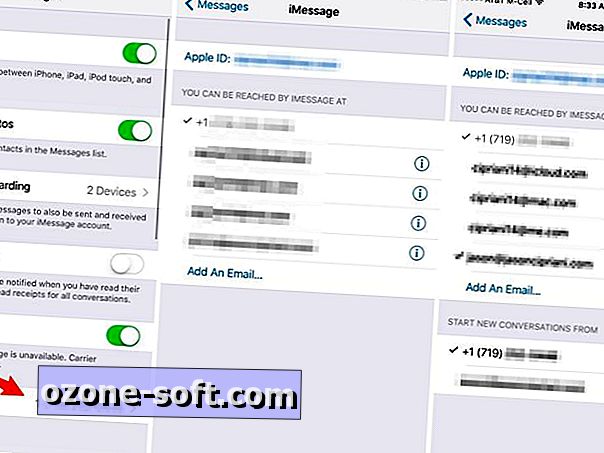
", " modalTemplate ":" {{content}} ", " setContentOnInit ": false} '>
- Odprite Nastavitve > Sporočila > Pošlji in sprejmi v napravi iPhone.
- Na vrhu strani je Apple ID, ki se uporablja na vašem iPhoneu za iMessage - zabeležite ga. Spodaj bo prikazana vaša telefonska številka skupaj z vsemi e-poštnimi naslovi, ki ste jih povezali z vašim ID-jem Apple.
- Predlagam, da izberete samo telefonsko številko kot tisto, kar boste uporabili za pošiljanje in prejemanje sporočil. S tem boste preprečili veliko zmede in preprečili, da bi se sporočila nenamerno sinhronizirala z eno napravo.
- Če izberete tudi e-poštni naslov, se na dnu zaslona prikaže nova možnost. Izberite svojo telefonsko številko ali e-poštni naslov, s katerim želite začeti nove pogovore.
Zdaj, ko ste na napravi iPhone nastavili iMessage, morate preveriti, ali so iste informacije uporabljene na preostalih napravah Apple.
Na iPad
- Odprite Nastavitve > Sporočila > Pošlji in sprejmi in preverite, ali je na vašem iPadu uporabljen isti Apple ID, ki ste ga uporabili na napravi iPhone.
- Če je temu tako, izberite izberite svojo telefonsko številko in vse e-poštne naslove, ki ste jih dodali na vaš iPhone.
- Zelo pomembno je, da izberete isti element za možnost Začni nove pogovore od možnosti na dnu zaslona, kot ste ga naredili na napravi iPhone.
Če se Apple ID ne ujema, ga lahko tapnete in sledite pozivom, da se odjavite, nato pa se prijavite z istim ID-jem Apple, ki ste ga uporabili v napravi iPhone.
Na računalniku Mac
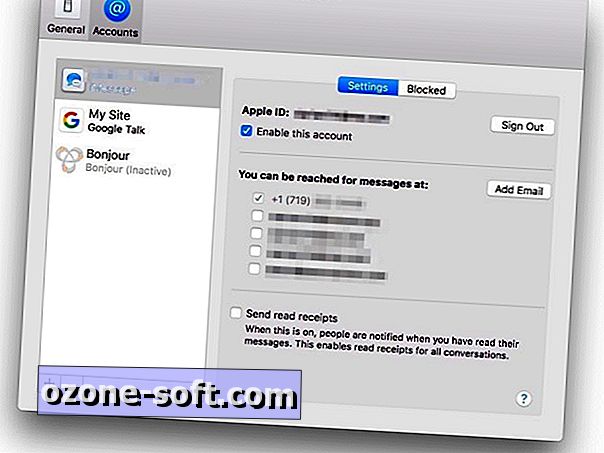
", " modalTemplate ":" {{content}} ", " setContentOnInit ": false} '>
- Odprite Sporočila, nato pojdite na Nastavitve > Računi in preverite, ali je Apple ID, ki se uporablja za prijavo v iMessage, enak kot vaš iPhone in iPad.
- Označite polja poleg telefonske številke in e-poštnih naslovov, ki jih želite uporabiti.
- Še enkrat, zelo pomembno je, da izberete isti element za možnost Začni nove pogovore od možnosti na dnu zaslona, kot ste ga naredili na napravi iPhone.
Opomba urednikov: objava je bila prvotno objavljena leta 2012, od takrat pa je bila posodobljena, da odraža nove funkcije.













Pustite Komentar